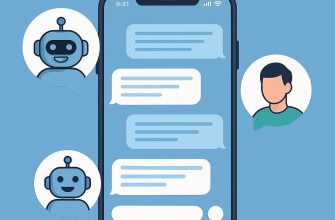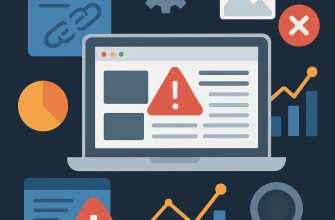В эпоху цифровых технологий iPhone от Apple продолжает оставаться одним из самых популярных и функциональных устройств на рынке. Пользователи ценят его не только за высокое качество сборки и надежность, но и за широкий спектр возможностей персонализации, включая установку уникальных рингтонов. В этой статье мы подробно рассмотрим, как можно передать рингтон с одного iPhone на другой, используя различные методы.
Часть 1: Подготовка
Прежде чем начать процесс передачи, убедитесь, что на обоих устройствах iPhone установлена последняя версия iOS. Это можно проверить в настройках в разделе «Основные» -> «Обновление ПО». Также рекомендуем выполнить резервное копирование устройств через iCloud или iTunes, чтобы избежать потери данных в случае возникновения непредвиденных ситуаций.
Часть 2: Использование AirDrop
AirDrop – это встроенная функция в устройствах Apple, которая позволяет передавать файлы напрямую между устройствами через Wi-Fi и Bluetooth. Это один из самых простых способов передачи рингтонов между iPhone.
- Включите AirDrop на обоих устройствах. Откройте «Центр управления» свайпом вверх с нижнего края экрана (или свайпом вниз с верхнего правого угла на устройствах без кнопки «Домой»). Удерживайте нажатой плитку сетевых настроек, затем коснитесь AirDrop и выберите «Для всех».
- Выберите рингтон для передачи. На отправляющем устройстве откройте приложение «Файлы» и найдите файл рингтона, который хотите передать.
- Отправьте рингтон через AirDrop. Нажмите на файл рингтона и выберите пункт «Поделиться». В открывшемся меню выберите AirDrop и устройство получателя. Получатель должен принять файл, нажав «Принять».
- Использование рингтона. После успешной передачи файл будет сохранен в приложении «Файлы» на устройстве получателя. Чтобы использовать его в качестве рингтона, файл нужно будет синхронизировать через iTunes или Finder на Mac с последующей настройкой в качестве рингтона в настройках звука.
Часть 3: Передача через iTunes
Если по какой-либо причине использование AirDrop невозможно, рингтон можно передать через iTunes на компьютере. Этот метод немного сложнее и требует использования компьютера с установленным iTunes.
- Синхронизация рингтона с iTunes. Подключите исходный iPhone к компьютеру и откройте iTunes. Перейдите в раздел устройства, затем в «Звуки» или «Тоны» и перетащите файл рингтона в iTunes. Синхронизируйте устройство, чтобы рингтон появился на нем.
- Передача рингтона на второй iPhone. Отключите первый iPhone и подключите второй к компьютеру. Откройте iTunes, перейдите в раздел устройства, затем в «Звуки» или «Тоны». Убедитесь, что новый рингтон отображается в списке, и выполните синхронизацию.
- Настройка рингтона. После синхронизации рингтон будет доступен на втором iPhone в настройках звука.
Часть 4: Дополнительные советы
- Создание рингтонов. Вы можете создать уникальный рингтон, используя различные приложения для редактирования аудио на вашем iPhone или компьютере. Следите за тем, чтобы продолжительность рингтона не превышала 30 секунд.
- Использование облачных сервисов. Если передача рингтона напрямую между устройствами не удается, вы можете использовать облачные сервисы (например, iCloud Drive, Google Drive или Dropbox) для загрузки рингтона с одного устройства и последующей загрузки его на другое.
Передача рингтонов между устройствами iPhone может показаться сложной задачей, но следуя нашему руководству, вы сможете делать это быстро и эффективно. Это открывает большие возможности для персонализации вашего устройства и позволяет делиться любимыми мелодиями с друзьями и семьей.